Virustorjunta hoituu perusohjelmilla. Turvallinen matka nettiin. Millainen on hyvä salasana? 3. Tietoturva. Ritva, 67 vuotta:
|
|
|
- Elli Aro
- 9 vuotta sitten
- Katselukertoja:
Transkriptio
1 3. Tietoturva Mediasivistysmateriaali osa 3/6 Turvallinen matka nettiin Millainen on hyvä salasana? Ritva, 67 vuotta: Virustorjunta hoituu perusohjelmilla.
2 Mediasivistys turvallinen matka nettiin Kyseleekö tietokoneesi päivityksistä? Oletko lukenut tietomurroista? Miten suojaat tieto koneesi viruksilta? Miksi pankki kyselee Mikä ihmeen tietoturva? T ietoturva on laaja käsite, joka tarkoittaa mm. tietojen, laitteiden, järjestelmien ja tietoliikenteen suojaamista uhilta. Ylei simpiä uhkia ovat erilaiset huijausyritykset kuten pankkitunnusten kalastelu, henkilökohtaisen yksityisyyden loukkaukset, roskaposti, haitta ohjelmat ja laitteiden rikkoutuminen. Tietoturvasta huolehtiminen on tärkeää, vaikka omasta mielestäsi tietokoneellasi ei olisi mitään arvokasta. Jos tietokoneelle pääsee haittaohjel mia, niiden poistaminen on vaivalloista ja vie ai kaa. Joskus tietokone joudutaan jopa asentamaan kokonaan uudestaan. Esimerkiksi roskapostitta jat ovat kiinnostuneita tietokoneen hallinnasta, eivät niinkään sen sisältämistä tiedoista. Kaapa tulla tietokoneella voidaan käyttäjän tietämättä lähettää suuret määrät sähköpostia, joka sisältää mainoksia tai haitallisia liitetiedostoja. Suomessa kin on tapauksia, joissa huolimattomasti suojattu tietokone on päätynyt roskapostittajien hallintaan ja internet-operaattori on sulkenut liittymän vedo ten roskapostitukseen. Pidäthän huolta tietotur vasta autat itseäsi ja muita internetin käyttäjiä. sähköpostissa verkkopankkitunnuksia? Onko salasanasi oma nimesi? Oletko saanut tuntemattomilta henkilöiltä yhteyden ottoja, jossa sinulle luvataan lotto voiton verran rahaa? Tietokoneen ja internetin käytöstä on hyötyä ja hupia monella tavalla. Muutama asia on kuitenkin hyvä ottaa huomioon, jotta netti surffaaminen ja sähköinen asiointi olisivat mahdollisimman turvallisia. Tässä vihko sessa käsitellään tietoturvaa. Tietoturva samaistetaan usein tietotekniikkaan ja ulkoisiin tietoturvauhkiin eli tahallisesti tehtyihin tietokoneviruksiin ja muihin haittaohjelmiin. Tie tokoneviruksia ja haittaohjelmia vastaan on kehi tetty erilaisia virustorjunta- ja tietoturvaohjelmia, jotka ovat lähes pakollisia useimmissa tietokoneis sa. Niistä on olemassa sekä ilmaisia että maksulli sia versioita. Käytännössä ne ovat yhtä turvallisia, mutta ilmaisversiot ovat usein englanninkielisiä ja ehkä hankalampia käyttää. Maksulliset tietotur vaohjelmistot maksavat yleensä muutaman euron kuukaudessa ja ostetaan vuodeksi kerrallaan. Jos koneesi on asianmukaisesti suojattu, tietoturvasi on siltä osin hyvällä mallilla. Mediasivistysmateriaali on osa Eläkeliitto ry:n ja EHYT ry:n yhteisen LähiVerkko-projektin mate riaalituotantoa. Materiaali on tehty yhteistyössä seuraavien toimijoiden kanssa: Vanhustyön kes kusliitto (VTKL) SeniorSurf, SenioriVerkko-hanke, ENTER ry, Seniorien ATK-yhdistys Savonetti ry, Joen Severi ry ja Mediakasvatusseura ry. Tämän materiaalin tekoon on saatu tukea RAY:lta. LähiVerkko-projekti kiittää mukana olleita muita tahoja ja ikäihmisiä, erityisesti Anna-Maija Muromaata kommentoinnista ja sisällönkehit tämisestä. Teksti: Jouni Ahonen Oikoluku ja sisällöntarkistus: Eija Kalliala Graafinen suunnittelu: Salla Vasenius. Mikäli tietoturvaohjelmat ja tietokoneen muu oh jelmisto ovat ajan tasalla, pahin uhka tieto turvalle on yleensä käyttäjä itse. Internet on täynnä hou kuttelevia tarjouksia, mainoksia ja arvontoja. Joillain sivuilla eteen saattaa aueta ilmoitus, jos sa luvataan raha- tai tuotepalkintoja. Vastaavia mainoksia tulee myös lähes jokaiselle sähkö postin käyttäjälle. Yleensä ilmaisia tuotteita tai raha palkintoja ei ole olemassa. Näillä huijausyrityk sillä kerätään henkilötietoja tai yritetään saada hyväuskoinen käyttäjä lähettämään tekstiviesti maksulliseen numeroon. On hyvä pitää mielessä, että mikäli jokin asia internetissä kuulostaa liian hyvältä ollakseen totta, se tuskin on totta. Julkisuudessa on usein ollut esillä phishing- eli tie tojenkalasteluviestejä. Ikävimpänä muotona näis tä ovat luottokortti- ja verkkopankkien tunnus lukujen kalastelu sähköpostiviesteillä, puhelimitse tai väärennetyillä verkkosivuilla. Yleensä huijauk sissa käytetään poliisin, pankin tai perintäyhtiön nimeä. Uusia huijausyrityksiä varsinkin pankkien nimissä tapahtuu muutaman kerran vuodessa. Näiltä huijausyrityksiltä on helppo suojautua pi tämällä mielessä, että viranomaiset eivät koskaan kysy edellä mainittuja tunnuslukuja puhelimitse tai sähköpostitse. Kannattaa myös kiinnittää huo miota viestien oikeinkirjoitukseen. Huijausviestit on yleensä kirjoitettu huonolla suomen kielellä. Ilmestymisvuosi:
3 Esimerkki Liisa avaa tietokoneen, kuten hänellä päivittäin on tapana. Tällä kertaa tutun aloitusnäytön sijaan ruudulle ilmestyy viesti: Älypuhelinten tietoturva Älypuhelimet ovat käytännössä pienikokoisia tietokoneita, joilla voi soittaa puheluita. Niihin voidaan asentaa sovelluksia eli appseja, joilla voidaan selata internetiä, lukea ja kirjoittaa sähköpostia ja käsitellä tiedostoja. Älypuhelimia voidaan ajatella pienikokoisina tietokoneina myös tietoturvan kannalta. Ne saattavat sisältää luottamuksellisia tietoja ja niillä käytetään verkkopalveluja kuten pankkipalveluja ja sosiaalista mediaa. Tämän takia älypuhelimen tietojen turvaamiseen kannattaa kiinnittää huomiota samalla tavalla kuin kotitietokoneen tietoturvaan. Älypuhelimen katoamiseen, varastamiseen, haittaohjelmatartuntaan tai rikkoontumiseen kannattaa varautua ottamalla puhelimen sisällöstä säännöllisesti varmuuskopio. Sen voi määritellä puhelimen asetuksista automaattiseksi, jolloin tärkeät tiedot ja kuvat eivät pääse katoamaan. Älypuhelimille kehitetyt haittaohjelmat leviävät mm. Bluetooth-yhteyksien, multimediaviestien ja saastuneiden ohjelmien välityksellä. Ne voivat käyttäjän tietämättä kasvattaa puhelinlaskua, hävittää tai varastaa tietoa laitteesta ja vakoilla. Salasana ja käyttäjätunnus Liisa ei pääse käyttämään tietokonettaan, koska viesti peittää koko ruudun eikä siitä pääse ohi. Hän tietää, ettei ole tehnyt tietokoneellaan mitään laitonta, mutta ei keksi muutakaan keinoa kuin maksaa sata euroa viestissä osoitetulla tavalla. Ikävä kyllä, tekaistujen sakkojen maksaminen ei poista viestiä. Tällä niin sanotulla kiristyshaittaohjelmalla huijataan ihmisiltä rahaa. Sen saa pois koneelta kotikonstein, mikä tosin vaatii jonkin verran ammattitaitoa. Haittaohjelmat pääsevät tietokoneelle heikon tietoturvan takia. Ne käyttävät tietoturvaohjelmiston puutetta sekä ohjelmia, joita ei ole päivitetty pitkään aikaan. Ne leviävät myös sähköpostitse saastuneiden liitetiedostojen mukana. Siksi tuntemattomilta lähettäjiltä tulleiden viestien liitteitä ei koskaan kannata avata. Miten suojaan älypuhelimeni? Mikäli saat tuntemattomasta numerosta tekstiviestin, jossa on nettiosoite, ei kannata vierailla kyseisellä sivulla. Asenna uusia sovelluksia eli appseja vain puhelimen omasta sovelluskaupasta. Pidä Bluetooth-yhteys päällä ainoastaan tarvittaessa. Näillä yksinkertaisilla keinoilla käytät puhelintasi turvallisesti. Moniin palveluihin kuten sähköpostiin tai Facebookiin vaaditaan käyttäjätunnus ja salasana, joilla niihin tunnistaudutaan. Palvelusta riippuen käyttäjätunnus voi olla keksitty nimimerkki tai oma sähköpostiosoite. Moniin sosiaalisen median palveluihin kirjaudutaan sähköpostiosoitteella, mutta profiiliin voidaan määritellä näkyviin käyttäjänimenä jokin muu, esim. etunimi tai lempinimi. Nykyisin yhä useampiin palveluihin voidaan kirjautua jonkin toisen sosiaalisen median palvelun kuten Facebookin, Twitterin tai Googlen tunnuksella. Tällöin palvelu käy lukemassa profiilitiedot siitä palvelusta, jonka tunnuksella kirjauduttiin. Salasana on ainoastaan käyttäjän itsensä tiedossa oleva kirjain- ja numeroyhdistelmä. Nimestään huolimatta salasana ei välttämättä ole sana. Joskus se voi koostua pelkistä numeroista kuten kännykän PIN-koodi. Yleensä nettipalveluiden salasanoissa tulee olla sekä isoja ja pieniä kirjaimia että numeroita, joskus myös erikoismerkkejä. Lisäksi salasanan pitäisi olla niin helposti muistettava, ettei sitä tarvitsisi kirjoittaa paperille tai kuljettaa paperilla mukana. Mikäli joudut kirjoittamaan salasanan muistiin, älä kirjoita käyttäjätunnustasi samalle paperille. Jos paperi, johon olisit kirjoittanut tunnuksesi ja salasanasi, päätyisi vääriin käsiin, kuka tahansa pääsisi tietoihisi ja vaikka muuttamaan salasanasi, jolloin et enää itse pääsisi kirjautumaan palveluun. Monissa nettipalveluissa käyttäjätunnuksena käytetään omaa sähköpostiosoitetta. Suojaa siis erityisen hyvin sähköpostisi salasana. Älä kirjoita sitä sähköpostiosoitteesi kanssa mihinkään muuhun nettipalveluun. Jos joku anastaa tunnuksesi johonkin nettipalveluun, esim. Facebookiin, voit aina palauttaa sen kertomalla palvelulle, että salasanasi on kadoksissa. Tällöin palvelu lähettää sähköpostiisi kertakäyttöisen salasanan tai linkin uuden salasanan luomiseen. Hyvän salasanan tunnusmerkkejä: Se on tarpeeksi pitkä, mieluiten vähintään 8 merkkiä. Se sisältää isoja ja pieniä kirjaimia sekä numeroita. Se ei ole suoraan sanakirjasta löytyvä sana. Se ei ole käyttäjän osoite, syntymätai hääpäivä, auton rekisterinumero, perheenjäsenen tai lemmikin nimi tai muu helposti arvattava merkkijono. 4 5
4 Verkkopankkitunnukset Tarvitset verkkopankkitunnukset maksaaksesi laskuja tietokoneella, tablettitietokoneella tai älypuhelimella. Tunnukset ovat henkilökohtaiset, joten voit tunnistautua niillä myös monissa muissa asiointi palveluissa. Pääset verkkopankkitunnuksillasi mm. tarkastelemaan sähköisiä reseptejäsi, hakemaan Kelan etuuksia, palauttamaan veroilmoituksesi ja ilmoittamaan muutoksista postiin tai maistraattiin. Näissä palveluissa verkkopankkitunnukset toimivat allekirjoituksenasi. Verkkopankkitunnuksiin kuuluu yleensä pysyvä käyttäjätunnus sekä vaihtuvia tunnuslukuja. Mikäli kuljetat verkkopankkitunnuksia mukanasi, niitä ei kannata säilyttää samassa paikassa. Molempien tunnusten joutuessa vääriin käsiin pankkitilin tyhjentäminen on helppoa. Noin 45% ikäihmisistä ei pelkää internet palvelun käyttäjäksi rekisteröitymistä. Noin 50% ikäihmisistä pitää tietokoneita luotettavina. Liiat vaaratekijät, kuten virukset ja tietojen joutuminen vääriin käsiin, on 30% ikäihmisillä syynä, etteivät he käytä tietotekniikkaa. Nordlund, Stenberg & Lempola : Tietoteknologian käyttö ja käyttämättömyyden syyt vuotiailla. KÄKÄTE-projekti & LähiVerkko-projekti Sanasto osa 3. Bluetooth Flash player Haavoittuvuus Haittaohjelma Hakkeri Lyhyen matkan langaton viestintätekniikka. Monet tietokoneiden langattomat hiiret toimivat Bluetooth-yhteydellä. Ohjelma, jota käytetään usein animaatioiden ja elokuvien katseluun. Flash player kannattaa päivittää haavoittuvuuksien takia, mikäli tietokoneesi ehdottaa sitä. Tietoturva-aukko, jonka avulla voi tehdä haittaa tietokoneelle. Haavoittuvuudet paikataan asentamalla haavoittuvuksia sisältäviin ohjelmiin päivityksiä. Ohjelma, joka aiheuttaa ei-toivottuja tapahtumia tietokoneissa. Haittaohelmia on erilaisia, mm. mainosohjelmat, vakoiluohjelmat ja kiristysohjelmat. Haittaohjelmien poistamiseen on olemassa eri ohjelmia. Innokas tietokoneharrastaja. Nykykielessä usein myös henkilö, joka murtautuu laittomasti tietoverkkoon tai muihin tietokoneisiin. Käyttöjärjestelmä Tietokoneen keskeinen ohjelmisto, jonka päällä kaikki muut ohjelmat toimivat. Älylaitteiden yleisimmät käyttöjärjestelmät ovat ios (Apple), Windows Phone (Lumia) ja Android. Nigerialaiskirje Sähköpostiviesti, jossa uhria pyydetään lähettämään rahaa vaikka tulevaa perintöä vastaan. Viesti on usein kirjoitettu taitavasti ja tunteisiin vetoavasti, mutta luvattuja rahoja ei ole olemassakaan. Päivitys Päivityksellä voidaan tarkoittaa kahta asiaa. Tässä vihkosessa päivityksellä tarkoitetaan ensimmäistä kohtaa. 1) Tietoteknisen laitteen käyttöjärjestelmän tai muun ohjelmiston päivittämistä uuteen versioon, joka korjaa ohjelmistossa olleita virheitä tai parantaa sen toimintaa. Käyttäjä voi itse päivittää laitteensa ohjelmistot tai antaa laitteen päivittää ohjelmistonsa automaattisesti. 2) Päivityksistä puhutaan myös sosiaalisessa mediassa. Esimerkiksi Facebook-päivitys tarkoittaa yksittäisen käyttäjän Facebook-palveluun kirjoittamaa viestiä tekemisestään tai jakamaa kuvaa ympäristöstään. Mistä saan apua? Mikäli epäilet, että pankkitunnuksesi ovat joutuneet vääriin käsiin, lukitse tunnukset heti. Soita pankkiin tai lukitse tunnukset verkkopankissa, jos vielä pääset sinne. Jos epäilet, että tietokoneessasi on haittaohjelmia, suorita virustarkistus tietoturvaohjelmalla. Jos et itse onnistu, pyydä apuun vaikka sukulaista tai naapuria. Tehtävä saattaa osaavalle ihmiselle olla yksinkertainen, vaikka se sinusta tuntuisi monimutkaiselta. Jos turvaudut kaupallisen toimijan palveluksiin, löydät apua lähes joka kaupungista. Osa kaupallisista toimijoista voi huoltaa tietokoneesi etäyhteydellä, jolloin sinun ei tarvitse kantaa tietokonettasi minnekään. Sovellus, appsi Tili Wi-Fi Tietokoneohjelma, joka toteuttaa tietyn tehtävän. Älylaitteissa esimerkiksi kalenteri, pelit ja herätyskello ovat appseja. Käyttäjätunnuksen ja salasanan takana oleva palvelu, johon ulkopuoliset eivät pääse käsiksi, esim. sähköpostitili. Useimmiten nettipalveluiden tilit ovat maksuttomia, ellei toisin mainita. Langaton internet-verkko, johon tietokoneet ja muut laitteet voidaan yhdistää ilman kaapeleita. Puhekielessä Wi-Fi ja WLAN tarkoittavat samaa asiaa. 6 7
5 Käytän melko paljon nettikauppoja. Selailen tarjontaa, vertaan hintoja ja tuotteita, jos olen jotain hankkimassa. Suunnittelen netin kautta elämääni, minne mennä ja mitä tehdä. Matkat, hotellit ja teatteriliput hankin netistä. Matkoilla katson suositut ravintolat, niiden menut ym. Raha-asiat hoidan tietenkin kaikki netissä. En ole käynyt pankissa vuosiin. Turva-asioissa olen myös tarkkana. En osallistu kilpailuihin tai mihinkään, jossa kysytään henkilötietoja tai meilejä. Ei pidä klikkailla kaikkea auki, jos ei tajua missä mennään. Ei pidä uskoa kaikkea, mitä luvataan tai kirjoitetaan. Virustorjunta hoituu perusohjelmalla, joka on netistä ilmaiseksi ladattu. On tähän asti riittänyt. Nettielämää on itselläni takana jo parikymmentä vuotta Ritva, 67 vuotta Olin ulkomailla. Olin sammuttanut kännykän ja avatessa en muistanut sala sanaa, vaan kirjoitin sen aina väärin, kunnes känny lukkiutui. Eihän siinä auttanut muu kuin laittaa hotellin koneella sähköpostia tyttärelleni, joka sai puhelin yhtiöltä jonkun avauskoodin - huh! Eeva, 73 vuotta Pohdittavaksi: Laske, kuinka monessa eri paikassa sinulla on salasana. Mikäli kirjaudut samoilla, esim. Googletunnuksilla useaan paikkaan, ei jokaista tarvitse laskea erikseen. Myös matkapuhelimen PIN-koodi ja pankkikortin tunnusluku ovat salasanoja. Mieti, miten sinun olisi hyvä pitää tallessa kaikki salasanasi. Koska käytännössä jokainen tietokoneen käyttäjä pohtii näitä asioita, tähän tarkoitukseen on kehitetty salasanojen hallintaohjelmistoja. Nämä ohjelmistot muistavat puolestasi ja mahdollistavat siten vaikeatkin salasanat. Erilaisia salasanojen hallintaohjelmistoja ovat esimerkiksi LastPass, KeePass ja suomalainen KEY. Niitä voi käyttää harkiten. Tehtävän toteuttaminen ryhmässä: Keskustelkaa kokemuksistanne salasanojen käytöstä ja muistamisesta. Millaisia muistisääntöjä olette itselle rakentaneet? Milloin salasana on vaikein muistaa? Mikä helpottaisi asiaa? Hyvät ideat kannattaa laittaa jakoon, mutta muista olla paljastamatta omia salasanojasi. Seuraavassa Netikkään numerossa aiheena on Tekijänoikeudet. Muista käydä netissä osoitteessa Sivuilta löytyy lisätietoa ja materiaaleja. ISBN (paperinen) ISBN (pdf)
Mediasivistysmateriaali osa 3/6. Turvallinen matka nettiin. Millainen on hyvä salasana? Ritva, 67 vuotta: Virustorjunta hoituu perus ohjelmilla.
 3. Tie to tu rv a Mediasivistysmateriaali osa 3/6 Turvallinen matka nettiin Millainen on hyvä salasana? Ritva, 67 vuotta: Virustorjunta hoituu perus ohjelmilla. Lahiverkko_esite_nro3_ver3.indd 1 10.12.2015
3. Tie to tu rv a Mediasivistysmateriaali osa 3/6 Turvallinen matka nettiin Millainen on hyvä salasana? Ritva, 67 vuotta: Virustorjunta hoituu perus ohjelmilla. Lahiverkko_esite_nro3_ver3.indd 1 10.12.2015
Tietokoneiden ja mobiililaitteiden tietoturva
 Tietokoneiden ja mobiililaitteiden tietoturva mikko.kaariainen@opisto.hel.fi 8.3.2016 Lataa luennon materiaali, kirjoita osoite selaimen osoitelokeroon: opi.opisto.hel.fi/mikko Tietokoneen suojaus Palomuuri
Tietokoneiden ja mobiililaitteiden tietoturva mikko.kaariainen@opisto.hel.fi 8.3.2016 Lataa luennon materiaali, kirjoita osoite selaimen osoitelokeroon: opi.opisto.hel.fi/mikko Tietokoneen suojaus Palomuuri
Oma verkkokäyttäytyminen myös vaikuttaa olennaisesti tietoturvaan
 TIETOTURVA Tietoturvalla (tai tietoturvallisuus) tarkoitetaan tietojen, palvelujen, järjestelmien ja tietoliikenteen suojaamista. Tietoturvallisuuden uhkina pidetään esimerkiksi erilaisia huijausyrityksiä,
TIETOTURVA Tietoturvalla (tai tietoturvallisuus) tarkoitetaan tietojen, palvelujen, järjestelmien ja tietoliikenteen suojaamista. Tietoturvallisuuden uhkina pidetään esimerkiksi erilaisia huijausyrityksiä,
HUOLTAJAN OHJE TIETOJEN PÄIVITTÄMINEN HUOLTAJAKSI ILMOITTAUTUMINEN REKISTERÖITYMINEN
 3.2.2016 vj Oikeudet: huoltaja HUOLTAJAN OHJE Tämä ohje on tarkoitettu partiolaisen huoltajalle. Ohjeesta selviää kuinka huoltaja voi toimia huollettavansa partiojäsenyyteen liittyvissä asioissa. Huoltajalla,
3.2.2016 vj Oikeudet: huoltaja HUOLTAJAN OHJE Tämä ohje on tarkoitettu partiolaisen huoltajalle. Ohjeesta selviää kuinka huoltaja voi toimia huollettavansa partiojäsenyyteen liittyvissä asioissa. Huoltajalla,
TIETOTURVAOHJE ANDROID-LAITTEILLE
 TIETOTURVAOHJE ANDROID-LAITTEILLE 7.3.2015 ATK Seniorit Mukanetti ry / Android-kerho 2 1. Mitä teet, jos laite katoaa tai varastetaan Turvatoimet etukäteen: Kirjoita yhteystietosi laitteen takakanteen:
TIETOTURVAOHJE ANDROID-LAITTEILLE 7.3.2015 ATK Seniorit Mukanetti ry / Android-kerho 2 1. Mitä teet, jos laite katoaa tai varastetaan Turvatoimet etukäteen: Kirjoita yhteystietosi laitteen takakanteen:
Tablet-tietokoneen ja älypuhelimen peruskäyttö. 4.11.2014 Jorma Flinkman
 Tablet-tietokoneen ja älypuhelimen peruskäyttö 4.11.2014 Jorma Flinkman Wikipedia.fi 2 Mikä ihmeen tabletti? Taulutietokone (tai paneelitietokone tai tabletti engl. tablet personal computer eli tablet
Tablet-tietokoneen ja älypuhelimen peruskäyttö 4.11.2014 Jorma Flinkman Wikipedia.fi 2 Mikä ihmeen tabletti? Taulutietokone (tai paneelitietokone tai tabletti engl. tablet personal computer eli tablet
Tietokoneiden ja mobiililaitteiden suojaus
 Tietokoneiden ja mobiililaitteiden suojaus mikko.kaariainen@opisto.hel.fi 4.10.2016 Lataa luennon materiaali, kirjoita osoite selaimen osoitelokeroon: opi.opisto.hel.fi/mikko Haittaohjelmat (malware) Virukset,
Tietokoneiden ja mobiililaitteiden suojaus mikko.kaariainen@opisto.hel.fi 4.10.2016 Lataa luennon materiaali, kirjoita osoite selaimen osoitelokeroon: opi.opisto.hel.fi/mikko Haittaohjelmat (malware) Virukset,
Mirva Jääskeläinen Espoon kaupungin työväenopisto
 Mirva Jääskeläinen Espoon kaupungin työväenopisto Windows Phonet yleisesti Nokian Lumiat Vanhemmat WindowsPhone 7 Uudemmat WindowsPhone 8 Samsungin Windows Phone mallit HTC:n mallit www.windowsphone.com
Mirva Jääskeläinen Espoon kaupungin työväenopisto Windows Phonet yleisesti Nokian Lumiat Vanhemmat WindowsPhone 7 Uudemmat WindowsPhone 8 Samsungin Windows Phone mallit HTC:n mallit www.windowsphone.com
Tietoturva. opettaja Pasi Ranne Luksia, Länsi-Uudenmaan koulutuskuntayhtymä Pasi Ranne sivu 1
 Tietoturva opettaja Pasi Ranne Luksia, Länsi-Uudenmaan koulutuskuntayhtymä email: pasi.ranne@luksia.fi sivu 1 Miksi tietoturvallisuus on tärkeää? Yksi vakava uhka on verkkojen ja sähköpostin kautta leviävät
Tietoturva opettaja Pasi Ranne Luksia, Länsi-Uudenmaan koulutuskuntayhtymä email: pasi.ranne@luksia.fi sivu 1 Miksi tietoturvallisuus on tärkeää? Yksi vakava uhka on verkkojen ja sähköpostin kautta leviävät
Rekisteröityminen, tilojen varaaminen ja maksaminen WebTimmi varausjärjestelmässä
 Rekisteröityminen, tilojen varaaminen ja maksaminen WebTimmi varausjärjestelmässä 1. Sanasto WebTimmi on Tampereen kaupungin kulttuuripalvelujen käytössä oleva internetpohjainen varausjärjestelmä, jossa
Rekisteröityminen, tilojen varaaminen ja maksaminen WebTimmi varausjärjestelmässä 1. Sanasto WebTimmi on Tampereen kaupungin kulttuuripalvelujen käytössä oleva internetpohjainen varausjärjestelmä, jossa
Internetin hyödyt ja vaarat. Miten nettiä käytetään tehokkaasti hyväksi?
 Internetin hyödyt ja vaarat Miten nettiä käytetään tehokkaasti hyväksi? Linkit Chrome https://www.google.com/intl/fi/chrome/browser/ Firefox http://www.mozilla.org/fi/ Opera http://www.opera.com/fi Vertailu
Internetin hyödyt ja vaarat Miten nettiä käytetään tehokkaasti hyväksi? Linkit Chrome https://www.google.com/intl/fi/chrome/browser/ Firefox http://www.mozilla.org/fi/ Opera http://www.opera.com/fi Vertailu
Nordea Tunnusluvut -sovelluksen käyttöönotto
 1/7 Nordea Tunnusluvut -sovelluksen käyttöönotto Käyttöönotto lyhyesti: 1. Lataa Tunnusluvut-sovellus mobiililaitteesi sovelluskaupasta. 2. Kun sovellus on ladattu, aloita tunnuslukusovelluksen käyttöönotto
1/7 Nordea Tunnusluvut -sovelluksen käyttöönotto Käyttöönotto lyhyesti: 1. Lataa Tunnusluvut-sovellus mobiililaitteesi sovelluskaupasta. 2. Kun sovellus on ladattu, aloita tunnuslukusovelluksen käyttöönotto
Järjestelmän asetukset. Asetustiedostojen muokkaaminen. Pääkäyttäjä eli root. Järjestelmänhallinnan työkalut
 Järjestelmän asetukset Järjestelmänhallinnan työkalut Ubuntussa järjestelmän hallintaan ja asetusten muokkaamiseen tarkoitetut ohjelmat on koottu Järjestelmä-valikon alle Asetukset- ja Ylläpito -alavalikoista
Järjestelmän asetukset Järjestelmänhallinnan työkalut Ubuntussa järjestelmän hallintaan ja asetusten muokkaamiseen tarkoitetut ohjelmat on koottu Järjestelmä-valikon alle Asetukset- ja Ylläpito -alavalikoista
DNA:n kysely esikoulu- ja ala-asteikäisten matkapuhelinten käytöstä
 DNA:n kysely esikoulu- ja ala-asteikäisten matkapuhelinten käytöstä Yhteenveto medialle 1 Yhteenveto Ala-asteikäiset lapset ovat jo hyvin aktiivisia puhelimen käyttäjiä. Kahdeksalla kymmenestä on oma puhelin
DNA:n kysely esikoulu- ja ala-asteikäisten matkapuhelinten käytöstä Yhteenveto medialle 1 Yhteenveto Ala-asteikäiset lapset ovat jo hyvin aktiivisia puhelimen käyttäjiä. Kahdeksalla kymmenestä on oma puhelin
F-Secure Mobile Security. Android
 F-Secure Mobile Security Android F-Secure Mobile Security Sisällysluettelo 3 Sisällys Luku 1:Asennus...5 Asentaminen...6 Aktivointi...7 Luku 2:Luottamuksellisten tietojen suojaaminen...9 Anti-Theftin
F-Secure Mobile Security Android F-Secure Mobile Security Sisällysluettelo 3 Sisällys Luku 1:Asennus...5 Asentaminen...6 Aktivointi...7 Luku 2:Luottamuksellisten tietojen suojaaminen...9 Anti-Theftin
Tuplaturvan tilaus ja asennusohje
 Tuplaturvan tilaus ja asennusohje 1. Kirjaudu lähiverkkokauppaan omilla tunnuksillasi tai luo itsellesi käyttäjätunnus rekisteröitymällä Lähiverkkokaupan käyttäjäksi. a. Käyttäjätunnus on aina sähköpostiosoitteesi.
Tuplaturvan tilaus ja asennusohje 1. Kirjaudu lähiverkkokauppaan omilla tunnuksillasi tai luo itsellesi käyttäjätunnus rekisteröitymällä Lähiverkkokaupan käyttäjäksi. a. Käyttäjätunnus on aina sähköpostiosoitteesi.
TIETOTURVALLISUUDESTA
 TIETOTURVALLISUUDESTA Tietoturvallisuus riippuu monista asioista. Tärkein niistä on käyttäjä itse! Käyttäjä voi toimia turvallisesti tai turvattomasti Tervettä harkintaa tarvitaan erityisesti Internetin
TIETOTURVALLISUUDESTA Tietoturvallisuus riippuu monista asioista. Tärkein niistä on käyttäjä itse! Käyttäjä voi toimia turvallisesti tai turvattomasti Tervettä harkintaa tarvitaan erityisesti Internetin
Tietotekniikkakeskuksen palvelut ja opiskelijan tietoturva
 Olavi Manninen, tietoturvapäällikkö, tietotekniikkakeskus 3.9.2013 Johdatus akateemisiin opintoihin Tietotekniikkakeskuksen palvelut ja opiskelijan tietoturva Tietotekniikkakeskuksen palvelut Tietotekniikkakeskus
Olavi Manninen, tietoturvapäällikkö, tietotekniikkakeskus 3.9.2013 Johdatus akateemisiin opintoihin Tietotekniikkakeskuksen palvelut ja opiskelijan tietoturva Tietotekniikkakeskuksen palvelut Tietotekniikkakeskus
Tablettitietokoneen ostossa huomioitavia seikkoja. Tuulikki Paturi 28.1.2016
 Tablettitietokoneen ostossa huomioitavia seikkoja Tuulikki Paturi 28.1.2016 Henkilökohtaiset tietokonelaitteet Älypuhelin mukaan Tabletti Mukaan ja kotiin Läppäri kotiin 2 Mikä on tabletti? Yleiskäyttöinen
Tablettitietokoneen ostossa huomioitavia seikkoja Tuulikki Paturi 28.1.2016 Henkilökohtaiset tietokonelaitteet Älypuhelin mukaan Tabletti Mukaan ja kotiin Läppäri kotiin 2 Mikä on tabletti? Yleiskäyttöinen
Kymenlaakson Kyläportaali
 Kymenlaakson Kyläportaali Klamilan vertaistukiopastus Tietoturva Tietoturvan neljä peruspilaria 1. Luottamuksellisuus 2. Eheys 3. Saatavuus 4. (Luotettavuus) Luottamuksellisuus Käsiteltävää tietoa ei paljasteta
Kymenlaakson Kyläportaali Klamilan vertaistukiopastus Tietoturva Tietoturvan neljä peruspilaria 1. Luottamuksellisuus 2. Eheys 3. Saatavuus 4. (Luotettavuus) Luottamuksellisuus Käsiteltävää tietoa ei paljasteta
TIETOTURVA. Eduberry tietotekniikka marjanviljelijän apuvälineenä Leena Koponen
 TIETOTURVA Eduberry tietotekniikka marjanviljelijän apuvälineenä Leena Koponen 24.1.2017 TIETOTURVA KÄSITTEENÄ = tietojen, tietojärjestelmien, palveluiden ja verkkoliikenteen suojaamista Tietoturvallisuuden
TIETOTURVA Eduberry tietotekniikka marjanviljelijän apuvälineenä Leena Koponen 24.1.2017 TIETOTURVA KÄSITTEENÄ = tietojen, tietojärjestelmien, palveluiden ja verkkoliikenteen suojaamista Tietoturvallisuuden
020 7766 085 Palvelemme arkisin klo. 08:00-17:00
 020 7766 085 Palvelemme arkisin klo. 08:00-17:00 Windows Phone 8 Nokia Lumia käyttöönotto Sisällysluettelo Uuden puhelimen perusasetukset... 2 ENSI KÄYNNISTYS... 2 MICROSOFT-TILIN LUOMINEN... 3 KIRJAUTUMINEN
020 7766 085 Palvelemme arkisin klo. 08:00-17:00 Windows Phone 8 Nokia Lumia käyttöönotto Sisällysluettelo Uuden puhelimen perusasetukset... 2 ENSI KÄYNNISTYS... 2 MICROSOFT-TILIN LUOMINEN... 3 KIRJAUTUMINEN
Langattoman kotiverkon mahdollisuudet
 Langattoman kotiverkon mahdollisuudet Tietoisku 5.4.2016 mikko.kaariainen@opisto.hel.fi Lataa tietoiskun materiaali netistä, kirjoita osoite selaimen osoitelokeroon: opi.opisto.hel.fi/mikko Tietoverkot
Langattoman kotiverkon mahdollisuudet Tietoisku 5.4.2016 mikko.kaariainen@opisto.hel.fi Lataa tietoiskun materiaali netistä, kirjoita osoite selaimen osoitelokeroon: opi.opisto.hel.fi/mikko Tietoverkot
Tietoturva. Luento yhteistyössä Enter Ry:n kanssa. mikko.kaariainen@opisto.hel.fi 3.2.2015. Mitä tietoturva on?
 Tietoturva Luento yhteistyössä Enter Ry:n kanssa mikko.kaariainen@opisto.hel.fi 3.2.2015 Mitä tietoturva on? Tietokoneen suojaus ja ylläpito Päivitykset Haittaohjelmilta suojautuminen etenkin Windowstietokoneissa
Tietoturva Luento yhteistyössä Enter Ry:n kanssa mikko.kaariainen@opisto.hel.fi 3.2.2015 Mitä tietoturva on? Tietokoneen suojaus ja ylläpito Päivitykset Haittaohjelmilta suojautuminen etenkin Windowstietokoneissa
DNA Prepaid WLAN Mokkula
 DNA Prepaid WLAN Mokkula Mokkula käyttää normaalikokoista / suurempaa SIM-korttia. Irrota SIM-kortti kokonaisena ja laita se Mokkulaan alla olevan kuvan mukaisesti. Jos irrotat vahingossa pienemmän SIM-kortin,
DNA Prepaid WLAN Mokkula Mokkula käyttää normaalikokoista / suurempaa SIM-korttia. Irrota SIM-kortti kokonaisena ja laita se Mokkulaan alla olevan kuvan mukaisesti. Jos irrotat vahingossa pienemmän SIM-kortin,
SÄHKÖPOSTIOHJE. Opiskelijoiden Office 365 for Education -palveluun
 SÄHKÖPOSTIOHJE Opiskelijoiden Office 365 for Education -palveluun 1 Ohjeen nimi Vastuuhenkilö Sähköpostiohje Järjestelmäasiantuntija Pekka Patrikka Voimaantulo 15.08.2013 Muutettu viimeksi 16.08.2013 Tarkistettu
SÄHKÖPOSTIOHJE Opiskelijoiden Office 365 for Education -palveluun 1 Ohjeen nimi Vastuuhenkilö Sähköpostiohje Järjestelmäasiantuntija Pekka Patrikka Voimaantulo 15.08.2013 Muutettu viimeksi 16.08.2013 Tarkistettu
Vahva tunnistautuminen Office palveluihin. MFA Suojauksen lisätarkistus
 Vahva tunnistautuminen Office 365 - palveluihin MFA Suojauksen lisätarkistus Sisältö MFA Suojauksen lisätarkistus... 2 Ensisijaisen asetuksen määrittäminen... 3 Authenticator-sovellus Androidille... 4
Vahva tunnistautuminen Office 365 - palveluihin MFA Suojauksen lisätarkistus Sisältö MFA Suojauksen lisätarkistus... 2 Ensisijaisen asetuksen määrittäminen... 3 Authenticator-sovellus Androidille... 4
Lahden kaupunginkirjasto ASIAKASKOULUTUKSET
 Lahden kaupunginkirjasto ASIAKASKOULUTUKSET Ohjelma Tammi-maaliskuu 2016 Opettele käyttämään tietokonetta, ota käyttöön oma sähköpostiosoite, kurkista internetiin, tai tutustu tablettiin. Tervetuloa! Asiakaskoulutuksista
Lahden kaupunginkirjasto ASIAKASKOULUTUKSET Ohjelma Tammi-maaliskuu 2016 Opettele käyttämään tietokonetta, ota käyttöön oma sähköpostiosoite, kurkista internetiin, tai tutustu tablettiin. Tervetuloa! Asiakaskoulutuksista
Tutustu REMUC:illa ohjattavan laitteen käyttö-, huolto- ja turvaohjeisiin
 PIKAOPAS ESIVAATIMUKSET Tutustu REMUC:illa ohjattavan laitteen käyttö-, huolto- ja turvaohjeisiin Varmista, että REMUC-ohjaimeen on asennettu toimiva SIM-kortti, jossa on datapaketti kiinteällä kuukausimaksulla
PIKAOPAS ESIVAATIMUKSET Tutustu REMUC:illa ohjattavan laitteen käyttö-, huolto- ja turvaohjeisiin Varmista, että REMUC-ohjaimeen on asennettu toimiva SIM-kortti, jossa on datapaketti kiinteällä kuukausimaksulla
ohjeita kirjautumiseen ja käyttöön
 ohjeita kirjautumiseen ja käyttöön Kirjautumisesta Opiskelijat: kirjaudu aina tietokoneelle wilmatunnuksella etunimi.sukunimi@edu.ekami.fi + wilman salasana Opettajat: kirjaudu luokan opekoneelle @edu.ekami.fi
ohjeita kirjautumiseen ja käyttöön Kirjautumisesta Opiskelijat: kirjaudu aina tietokoneelle wilmatunnuksella etunimi.sukunimi@edu.ekami.fi + wilman salasana Opettajat: kirjaudu luokan opekoneelle @edu.ekami.fi
Verkkoposti selkokielellä
 Petri Ilmonen Verkkoposti selkokielellä Tekijä ja Oppimateriaalikeskus Opike, FAIDD, 2009 Selkokielinen käsikirjoitus: Petri Ilmonen Selkokielen tarkistus: Ari Sainio Kustannustoimitus: Petri Ilmonen Kansikuva
Petri Ilmonen Verkkoposti selkokielellä Tekijä ja Oppimateriaalikeskus Opike, FAIDD, 2009 Selkokielinen käsikirjoitus: Petri Ilmonen Selkokielen tarkistus: Ari Sainio Kustannustoimitus: Petri Ilmonen Kansikuva
RAY MOBIILIASIAKASKORTTI
 1 RAY MOBIILIASIAKASKORTTI Mobiiliasiakaskortti on matkapuhelimeen ladattava kortti, joka toimii perinteistä muovista asiakaskorttia vastaavana näyttökorttina. Siihen on personoitu asiakkaan nimi, asiakasnumero
1 RAY MOBIILIASIAKASKORTTI Mobiiliasiakaskortti on matkapuhelimeen ladattava kortti, joka toimii perinteistä muovista asiakaskorttia vastaavana näyttökorttina. Siihen on personoitu asiakkaan nimi, asiakasnumero
Turvallinen netin käyttö
 Turvallinen netin käyttö Käyttäjän tietoturva Esityksen tekijä: Tiitus Halonen / Tietokonehuolto CDT www.tietokonehuoltocdt.fi 040 574 6275 Aiheet Nettiselaimen turvallinen käyttö Sähköpostin turvallinen
Turvallinen netin käyttö Käyttäjän tietoturva Esityksen tekijä: Tiitus Halonen / Tietokonehuolto CDT www.tietokonehuoltocdt.fi 040 574 6275 Aiheet Nettiselaimen turvallinen käyttö Sähköpostin turvallinen
Omahallinta.fi itsepalvelusivusto
 Turvapaketti Asennusohje 04/2016 Omahallinta.fi itsepalvelusivusto Kirjautuminen Palveluun kirjaudutaan osoitteessa https://oma.ipp.fi/ Palvelun käyttökielien valintapainikkeet (suomi/ruotsi) Käyttäjätunnus
Turvapaketti Asennusohje 04/2016 Omahallinta.fi itsepalvelusivusto Kirjautuminen Palveluun kirjaudutaan osoitteessa https://oma.ipp.fi/ Palvelun käyttökielien valintapainikkeet (suomi/ruotsi) Käyttäjätunnus
KOLME TÄRKEÄÄ TEHTÄVÄÄ ENNEN DEXCOM G6:N KÄYNNISTÄMISTÄ
 KOLME TÄRKEÄÄ TEHTÄVÄÄ ENNEN DEXCOM G6:N KÄYNNISTÄMISTÄ Jos sinulla on kysymyksiä, älä epäröi soittaa tukeemme 0207 348 761. Olemme tavoitettavissa arkisin klo 9-17. Voit myös lähettää sähköpostia diabetes@infucare.fi
KOLME TÄRKEÄÄ TEHTÄVÄÄ ENNEN DEXCOM G6:N KÄYNNISTÄMISTÄ Jos sinulla on kysymyksiä, älä epäröi soittaa tukeemme 0207 348 761. Olemme tavoitettavissa arkisin klo 9-17. Voit myös lähettää sähköpostia diabetes@infucare.fi
Senioriliiton oma jäsenkorttiapplikaatio! Tehty
 Senioriliiton oma jäsenkorttiapplikaatio! Tehty 9.4.2019 Hyvät senioriliiton paikallisyhdistysten jäsenet! Kansallinen senioriliitto ry:n jäsenkorttiapplikaatio on nyt julkaistu ja se on saatavilla niin
Senioriliiton oma jäsenkorttiapplikaatio! Tehty 9.4.2019 Hyvät senioriliiton paikallisyhdistysten jäsenet! Kansallinen senioriliitto ry:n jäsenkorttiapplikaatio on nyt julkaistu ja se on saatavilla niin
F-SECURE SAFE. Toukokuu 2017
 F-SECURE SAFE Toukokuu 2017 F-SECURE SAFE SUOJAA YHTEYTESI YKSI TURVA KAIKILLE LAITTEILLE Suojaa kaikki eri laitteesi - PC:t, Macit, puhelimet ja tabletit - yhdellä palvelulla. VIRUSTEN TORJUNTA Suojaa
F-SECURE SAFE Toukokuu 2017 F-SECURE SAFE SUOJAA YHTEYTESI YKSI TURVA KAIKILLE LAITTEILLE Suojaa kaikki eri laitteesi - PC:t, Macit, puhelimet ja tabletit - yhdellä palvelulla. VIRUSTEN TORJUNTA Suojaa
Lahden kaupunginkirjasto ASIAKASKOULUTUKSET
 Lahden kaupunginkirjasto ASIAKASKOULUTUKSET Ohjelma Huhti-toukokuu 2016 Opettele käyttämään tietokonetta, ota käyttöön oma sähköpostiosoite, kurkista internetiin, tai tutustu tablettiin. Tervetuloa! Asiakaskoulutuksista
Lahden kaupunginkirjasto ASIAKASKOULUTUKSET Ohjelma Huhti-toukokuu 2016 Opettele käyttämään tietokonetta, ota käyttöön oma sähköpostiosoite, kurkista internetiin, tai tutustu tablettiin. Tervetuloa! Asiakaskoulutuksista
Ohjeita ja neuvoja. Suojaa tietokoneesi ja kannettavat laitteesi. Tietokone
 Ohjeita ja neuvoja Näiden ohjeiden ja neuvojen avulla osaat toimia turvallisesti verkossa. Tämä osio on laadittu yhteistyössä Yhdistyneessä kuningaskunnassa toimivan Get Safe Online -hankkeen ja Yhdysvaltojen
Ohjeita ja neuvoja Näiden ohjeiden ja neuvojen avulla osaat toimia turvallisesti verkossa. Tämä osio on laadittu yhteistyössä Yhdistyneessä kuningaskunnassa toimivan Get Safe Online -hankkeen ja Yhdysvaltojen
JOVISION IP-KAMERA Käyttöohje
 JOVISION IP-KAMERA Käyttöohje 1 Yleistä... 2 2 Kameran kytkeminen verkkoon... 2 2.1 Tietokoneella... 2 2.2 Älypuhelimella / tabletilla... 5 3 Salasanan vaihtaminen... 8 3.1 Salasanan vaihtaminen Windows
JOVISION IP-KAMERA Käyttöohje 1 Yleistä... 2 2 Kameran kytkeminen verkkoon... 2 2.1 Tietokoneella... 2 2.2 Älypuhelimella / tabletilla... 5 3 Salasanan vaihtaminen... 8 3.1 Salasanan vaihtaminen Windows
Ohjeet asiakirjan lisäämiseen arkistoon
 Ohjeet asiakirjan lisäämiseen arkistoon 1. Jos koneellesi ei vielä ole asennettu Open Office ohjelmaa, voit ladata sen linkistä joka löytyy Arkisto => Asiakirjapohjat sivulta seuran kotisivuilta. Jos ohjelma
Ohjeet asiakirjan lisäämiseen arkistoon 1. Jos koneellesi ei vielä ole asennettu Open Office ohjelmaa, voit ladata sen linkistä joka löytyy Arkisto => Asiakirjapohjat sivulta seuran kotisivuilta. Jos ohjelma
NÄIN OTAT F-SECURE SAFEN KÄYTTÖÖN
 NÄIN OTAT F-SECURE SAFEN KÄYTTÖÖN 2 REKISTERÖINTI Avaa saamasi SAFE -linkki tai mene ostamastasi tuotepakkauksesta löytyvään osoitteeseen. 2 Täytä lomake ja valitse vahva salasana. Klikkaa Luo käyttäjätili.
NÄIN OTAT F-SECURE SAFEN KÄYTTÖÖN 2 REKISTERÖINTI Avaa saamasi SAFE -linkki tai mene ostamastasi tuotepakkauksesta löytyvään osoitteeseen. 2 Täytä lomake ja valitse vahva salasana. Klikkaa Luo käyttäjätili.
Outlook ja Yritysportaali Androidille
 Outlook ja Yritysportaali Androidille Sisältö Secure hubiin kirjautuminen... 2 Outlookin ja Yritysportaalin käyttöönotto... 4 Hyvä ottaa huomioon asennuksen jälkeen.... 12 1 Secure hubiin kirjautuminen
Outlook ja Yritysportaali Androidille Sisältö Secure hubiin kirjautuminen... 2 Outlookin ja Yritysportaalin käyttöönotto... 4 Hyvä ottaa huomioon asennuksen jälkeen.... 12 1 Secure hubiin kirjautuminen
Skype for Business pikaohje
 Skype for Business pikaohje Sisällys KOKOUSKUTSU... 2 ENNEN ENSIMMÄISEN KOKOUKSEN ALKUA... 4 LIITTYMINEN KOKOUKSEEN SKYPE FOR BUSINEKSELLA... 5 LIITTYMINEN KOKOUKSEEN SELAIMEN KAUTTA... 6 LIITTYMINEN KOKOUKSEEN
Skype for Business pikaohje Sisällys KOKOUSKUTSU... 2 ENNEN ENSIMMÄISEN KOKOUKSEN ALKUA... 4 LIITTYMINEN KOKOUKSEEN SKYPE FOR BUSINEKSELLA... 5 LIITTYMINEN KOKOUKSEEN SELAIMEN KAUTTA... 6 LIITTYMINEN KOKOUKSEEN
1 (5) OPISKELIJAN KÄYTTÖLIITTYMÄ
 1 (5) OPISKELIJAN KÄYTTÖLIITTYMÄ Koulutuskorvauksen hakuajan lähestyessä, sekä työnantaja/työpaikkakouluttaja että opiskelija saavat tästä ilmoituksen sähköpostiinsa. Tämän ilmoituksen jälkeen työpaikkakouluttaja
1 (5) OPISKELIJAN KÄYTTÖLIITTYMÄ Koulutuskorvauksen hakuajan lähestyessä, sekä työnantaja/työpaikkakouluttaja että opiskelija saavat tästä ilmoituksen sähköpostiinsa. Tämän ilmoituksen jälkeen työpaikkakouluttaja
DNA Netti. DNA Netti - Käyttöohje v.1.0
 DNA Netti DNA Netti on Mokkuloiden yhteysohjelma. Ohjelman avulla voit hallita Mokkulan asetuksia sekä luoda yhteyden internetiin Mokkulan, WLANin tai Ethernet -yhteyden avulla. Sisältö DNA Netti asennus...
DNA Netti DNA Netti on Mokkuloiden yhteysohjelma. Ohjelman avulla voit hallita Mokkulan asetuksia sekä luoda yhteyden internetiin Mokkulan, WLANin tai Ethernet -yhteyden avulla. Sisältö DNA Netti asennus...
Ristijärven metsästysseura tysseura osti lisenssin jahtipaikat.fi verkkopalveluun, jotta seuran
 Ohjeet. Sivu 1/7 Tämä ohje on tarkoitettu Ristijärven metsästysseuran jäsenille. Ohjeen tarkoitus on opastaa kuinka seuran jäsenet saavat Jahtipaikat.fi verkkosivustolla olevan metsästyskartta sovelluksen
Ohjeet. Sivu 1/7 Tämä ohje on tarkoitettu Ristijärven metsästysseuran jäsenille. Ohjeen tarkoitus on opastaa kuinka seuran jäsenet saavat Jahtipaikat.fi verkkosivustolla olevan metsästyskartta sovelluksen
RAY MOBIILIASIAKASKORTTI
 1 RAY MOBIILIASIAKASKORTTI Mobiiliasiakaskortti on matkapuhelimeen ladattava kortti, joka toimii perinteistä muovista asiakaskorttia vastaavana näyttökorttina. Siihen on personoitu asiakkaan nimi, asiakasnumero
1 RAY MOBIILIASIAKASKORTTI Mobiiliasiakaskortti on matkapuhelimeen ladattava kortti, joka toimii perinteistä muovista asiakaskorttia vastaavana näyttökorttina. Siihen on personoitu asiakkaan nimi, asiakasnumero
SUOJAA YRITYKSESI AINA JA KAIKKIALLA. F-Secure PSB:n käyttöönotto-opas
 SUOJAA YRITYKSESI AINA JA KAIKKIALLA F-Secure PSB:n käyttöönotto-opas SISÄLLYS 1 KIRJAUTUMINEN SOVELLUSKAUPPAAN... 3 2 LAITTEIDEN SUOJAAMINEN... 4 3 IPHONE JA IPAD-LAITTEIDEN APN-VARMENNE... 6 4 MOBIILITIETOTURVAN
SUOJAA YRITYKSESI AINA JA KAIKKIALLA F-Secure PSB:n käyttöönotto-opas SISÄLLYS 1 KIRJAUTUMINEN SOVELLUSKAUPPAAN... 3 2 LAITTEIDEN SUOJAAMINEN... 4 3 IPHONE JA IPAD-LAITTEIDEN APN-VARMENNE... 6 4 MOBIILITIETOTURVAN
Facebook-sivun luominen
 Facebook-sivun luominen Facebook-sivun luominen Etene vaihe vaiheelta 1 Kirjaudu Facebook-palveluun omalla käyttäjätunnuksellasi. Sen jälkeen sivun alareunassa näkyvät toimintolinkit, joista sinun täytyy
Facebook-sivun luominen Facebook-sivun luominen Etene vaihe vaiheelta 1 Kirjaudu Facebook-palveluun omalla käyttäjätunnuksellasi. Sen jälkeen sivun alareunassa näkyvät toimintolinkit, joista sinun täytyy
Tietoturva ja tietosuoja. Millaisia ovat tietoyhteiskunnan vaarat?
 Tietoturva ja tietosuoja Millaisia ovat tietoyhteiskunnan vaarat? Mitä on tietoturva? Miten määrittelisit tietoturvallisuuden? Entä tietosuojan? Mitä ylipäänsä on tieto siinä määrin, kuin se ihmisiä kiinnostaa?
Tietoturva ja tietosuoja Millaisia ovat tietoyhteiskunnan vaarat? Mitä on tietoturva? Miten määrittelisit tietoturvallisuuden? Entä tietosuojan? Mitä ylipäänsä on tieto siinä määrin, kuin se ihmisiä kiinnostaa?
Useimmin kysytyt kysymykset
 Useimmin kysytyt kysymykset Versio 1.1 1 1. Mikä mobiilikortti on? Mobiilikortti on matkapuhelimessa toimiva sovellus ja www.mobiilikortti.com osoitteessa oleva palvelu. Sovelluksen avulla voit siirtää
Useimmin kysytyt kysymykset Versio 1.1 1 1. Mikä mobiilikortti on? Mobiilikortti on matkapuhelimessa toimiva sovellus ja www.mobiilikortti.com osoitteessa oleva palvelu. Sovelluksen avulla voit siirtää
Vaihdoitko puhelinta? Yhteystietojen siirto Lumian, iphonen ja Androidin välillä käy näin
 Vaihdoitko puhelinta? Yhteystietojen siirto Lumian, iphonen ja Androidin välillä käy näin Tekniikka 11.10.2015 10:45 Olavi Koistinen, Helsingin Sanomat Yhteystietojen siirto Androidista iphoneen kuin Gmail-käyttäjätunnus.
Vaihdoitko puhelinta? Yhteystietojen siirto Lumian, iphonen ja Androidin välillä käy näin Tekniikka 11.10.2015 10:45 Olavi Koistinen, Helsingin Sanomat Yhteystietojen siirto Androidista iphoneen kuin Gmail-käyttäjätunnus.
Pedanet oppilaan ohje Aleksanteri Kenan koulu Eija Arvola
 Pedanet oppilaan ohje Aleksanteri Kenan koulu Eija Arvola 26.8.2016 SISÄLLYSLUETTELO 1. Omat asetukset kuntoon (kaikkien tehtävä aluksi) sivut 3-5 2. Tärkeiden sivujen tilaaminen omiin linkkeihin sivut
Pedanet oppilaan ohje Aleksanteri Kenan koulu Eija Arvola 26.8.2016 SISÄLLYSLUETTELO 1. Omat asetukset kuntoon (kaikkien tehtävä aluksi) sivut 3-5 2. Tärkeiden sivujen tilaaminen omiin linkkeihin sivut
TIETOJÄRJESTELMIEN KÄYTTÖSÄÄNNÖT
 TIETOJÄRJESTELMIEN KÄYTTÖSÄÄNNÖT 1(5) TIETOJÄRJESTELMIEN KÄYTTÖSÄÄNNÖT YT-neuvosto hyväksynyt 21.11.2007 Vahvistanut: kuntayhtymän johtaja Pentti Leipälä 4.1.2008 1. SÄÄNTÖJEN TARKOITUS 1 2. KÄYTÖN PERIAATTEET
TIETOJÄRJESTELMIEN KÄYTTÖSÄÄNNÖT 1(5) TIETOJÄRJESTELMIEN KÄYTTÖSÄÄNNÖT YT-neuvosto hyväksynyt 21.11.2007 Vahvistanut: kuntayhtymän johtaja Pentti Leipälä 4.1.2008 1. SÄÄNTÖJEN TARKOITUS 1 2. KÄYTÖN PERIAATTEET
MARA-ALAN LIIKETOIMINNAN TIETOTURVALLISUUSUHAT
 MARA-ALAN LIIKETOIMINNAN TIETOTURVALLISUUSUHAT 1 Yritysesittely Smart Idea MARA-alan ITpalvelutoimittaja erikoistunut kassajärjestelmiin, maksupäätteisiin ja ravintolaverkkoihin. SKJ Systems - luo asiakkailleen
MARA-ALAN LIIKETOIMINNAN TIETOTURVALLISUUSUHAT 1 Yritysesittely Smart Idea MARA-alan ITpalvelutoimittaja erikoistunut kassajärjestelmiin, maksupäätteisiin ja ravintolaverkkoihin. SKJ Systems - luo asiakkailleen
Sonera ID. huippukätevä sähköinen henkilötodistus omassa matkapuhelimessasi
 Sonera ID huippukätevä sähköinen henkilötodistus omassa matkapuhelimessasi 2 Joko sinulla on henkilöllisyystodistus matkapuhelimessasi? Sonera ID -mobiilivarmenne on uudenlainen sähköinen henkilötodistus,
Sonera ID huippukätevä sähköinen henkilötodistus omassa matkapuhelimessasi 2 Joko sinulla on henkilöllisyystodistus matkapuhelimessasi? Sonera ID -mobiilivarmenne on uudenlainen sähköinen henkilötodistus,
VETUMA rekisteröityminen
 VETUMA rekisteröityminen Rekisteröityminen tapahtuu kirjautumalla WebTimmiin klikkaamalla Selailu liikuntapalvelut Tampere -linkkiä ja valitsemalla Rekisteröityminen Rekisteröidy käyttäjäksi. Linkistä
VETUMA rekisteröityminen Rekisteröityminen tapahtuu kirjautumalla WebTimmiin klikkaamalla Selailu liikuntapalvelut Tampere -linkkiä ja valitsemalla Rekisteröityminen Rekisteröidy käyttäjäksi. Linkistä
Käytettäväksi QR-koodin lukulaitteen/lukijan kanssa yhteensopivien sovellusten kanssa
 Xerox QR Code -sovellus Pika-aloitusopas 702P03999 Käytettäväksi QR-koodin lukulaitteen/lukijan kanssa yhteensopivien sovellusten kanssa Käytä QR (Quick Response) Code -sovellusta seuraavien sovellusten
Xerox QR Code -sovellus Pika-aloitusopas 702P03999 Käytettäväksi QR-koodin lukulaitteen/lukijan kanssa yhteensopivien sovellusten kanssa Käytä QR (Quick Response) Code -sovellusta seuraavien sovellusten
TYÖNTEKIJÄN OHJEET EAZYBREAK-MOBIILISOVELLUKSET
 Sisällysluettelo. Ennen maksamista hyvä tietää 2. Maksaminen sovelluksella 2. ios ja Android 2.2 Windows 3. Käyttäjätuki 3. Työnantajasi oma tuki 3.2 Käyttäjätilisi ohjeet 3.3 Eazybreak-käyttäjätuki Tutustu
Sisällysluettelo. Ennen maksamista hyvä tietää 2. Maksaminen sovelluksella 2. ios ja Android 2.2 Windows 3. Käyttäjätuki 3. Työnantajasi oma tuki 3.2 Käyttäjätilisi ohjeet 3.3 Eazybreak-käyttäjätuki Tutustu
SÄHKÖPOSTIN PERUSKURSSI
 SÄHKÖPOSTIN PERUSKURSSI HERVANNAN KIRJASTO TIETOTORI Insinöörinkatu 38 33720 Tampere 040 800 7805 tietotori.hervanta@tampere.fi LIELAHDEN KIRJASTO TIETOTORI Teivaankatu 1, Lielahtikeskus 33400 Tampere
SÄHKÖPOSTIN PERUSKURSSI HERVANNAN KIRJASTO TIETOTORI Insinöörinkatu 38 33720 Tampere 040 800 7805 tietotori.hervanta@tampere.fi LIELAHDEN KIRJASTO TIETOTORI Teivaankatu 1, Lielahtikeskus 33400 Tampere
Puhelimen ostaminen Asiakas Myyjä Asiakas Myyjä Asiakas Myyjä Asiakas Myyjä Asiakas Myyjä Asiakas Myyjä
 Puhelimen ostaminen Moi! Mä tarvisin uuden kännykän. Jaahas. Mitähän hintaluokkaa se saisi olla? No ei mikään ihan kauhean kallis, mutta siinä saisi olla hyvä akku, riittävästi muistia ja sellainen toimiva
Puhelimen ostaminen Moi! Mä tarvisin uuden kännykän. Jaahas. Mitähän hintaluokkaa se saisi olla? No ei mikään ihan kauhean kallis, mutta siinä saisi olla hyvä akku, riittävästi muistia ja sellainen toimiva
TIETOTURVA. Miten suojaudun haittaohjelmilta
 TIETOTURVA Miten suojaudun haittaohjelmilta TIETOVERKON RAKENNE Koti Reititin tai modeemi Internet Palvelimet - Pankki - S-posti - Lehdet - Tv / elokuvat - Sosiaaliset mediat - Ym. Roisto PARI HYÖKKÄYKSTÄ
TIETOTURVA Miten suojaudun haittaohjelmilta TIETOVERKON RAKENNE Koti Reititin tai modeemi Internet Palvelimet - Pankki - S-posti - Lehdet - Tv / elokuvat - Sosiaaliset mediat - Ym. Roisto PARI HYÖKKÄYKSTÄ
Memeo Instant Backup Pikaopas. Vaihe 1: Luo oma, ilmainen Memeo-tili. Vaihe 2: Liitä tallennusväline tietokoneeseen
 Johdanto Memeo Instant Backup on yksinkertainen varmuuskopiointiratkaisu monimutkaiseen digitaaliseen maailmaan. Memeo Instant Backup suojaa arvokkaat tietosi varmuuskopioimalla C-aseman tiedot automaattisesti
Johdanto Memeo Instant Backup on yksinkertainen varmuuskopiointiratkaisu monimutkaiseen digitaaliseen maailmaan. Memeo Instant Backup suojaa arvokkaat tietosi varmuuskopioimalla C-aseman tiedot automaattisesti
Outlook ja Yritysportaali Androidille
 Outlook ja Yritysportaali Androidille Sisältö 1. Tarvittavat sovellukset... 2 2. Secure Hubiin kirjautuminen... 3 3. Outlookin ja Yritysportaalin käyttöönotto... 5 4. Hyvä ottaa huomioon asennuksen jälkeen....
Outlook ja Yritysportaali Androidille Sisältö 1. Tarvittavat sovellukset... 2 2. Secure Hubiin kirjautuminen... 3 3. Outlookin ja Yritysportaalin käyttöönotto... 5 4. Hyvä ottaa huomioon asennuksen jälkeen....
1 Asiakastilin rekisteröiminen Väestörekisterikeskuksen
 1 OHJEET 1 Asiakastilin rekisteröiminen Väestörekisterikeskuksen verkkopalveluun 2 1.2 Rekisteröityminen 2 1.2 Tunnistautuminen 3 1.2.1 Tunnistautuminen henkilökortilla 3 1.2.2 Mobiilivarmenteella tunnistautuminen
1 OHJEET 1 Asiakastilin rekisteröiminen Väestörekisterikeskuksen verkkopalveluun 2 1.2 Rekisteröityminen 2 1.2 Tunnistautuminen 3 1.2.1 Tunnistautuminen henkilökortilla 3 1.2.2 Mobiilivarmenteella tunnistautuminen
Käyttäjän henkilöllisyys varmistetaan HUOVIn käyttäjärekisteröinnissä henkilökohtaisella verkkopankkitunnuksella.
 1 HUOVIn käyttäjärekisteröinti Tämä ohje kuvaa käyttäjärekisteröinnin vaiheet: 0. pankkitunnusten käyttö 1. pankkitunnistus 2. käyttäjätiedot 3. tunnistamisen aktivointi 4. käyttäjärekisteröinnin vahvistus
1 HUOVIn käyttäjärekisteröinti Tämä ohje kuvaa käyttäjärekisteröinnin vaiheet: 0. pankkitunnusten käyttö 1. pankkitunnistus 2. käyttäjätiedot 3. tunnistamisen aktivointi 4. käyttäjärekisteröinnin vahvistus
Koe uusi. Windows 8 viidessä minuutissa
 Koe uusi Windows Windows 8 viidessä minuutissa Mitä tarvitset Päästäksesi nopeasti alkuun, tulee sinulla olla: Salasana langattomaan verkkoosi Salasana sähköpostitiliisi Tervetuloa! Tervetuloa Windows
Koe uusi Windows Windows 8 viidessä minuutissa Mitä tarvitset Päästäksesi nopeasti alkuun, tulee sinulla olla: Salasana langattomaan verkkoosi Salasana sähköpostitiliisi Tervetuloa! Tervetuloa Windows
Kuinka aloitat Instagramin käytön?
 Kuinka aloitat Instagramin käytön? Instagramin toiminnot lyhyesti Perusperiaate: ota kuva, muokkaa se ja tägää. Kuvan ottaminen onnistuu alareunan + -kuvakkeesta. Tägääminen tarkoittaa aiheen merkitsemistä
Kuinka aloitat Instagramin käytön? Instagramin toiminnot lyhyesti Perusperiaate: ota kuva, muokkaa se ja tägää. Kuvan ottaminen onnistuu alareunan + -kuvakkeesta. Tägääminen tarkoittaa aiheen merkitsemistä
Secure hubiin kirjautuminen
 Outlook Androidille Sisältö Secure hubiin kirjautuminen... 2 Vanhan sähköpostitilin poisto... 4 Outlookin ja Yritysportaalin käyttöönotto... 6 Hyvä ottaa huomioon asennuksen jälkeen.... 14 1 Secure hubiin
Outlook Androidille Sisältö Secure hubiin kirjautuminen... 2 Vanhan sähköpostitilin poisto... 4 Outlookin ja Yritysportaalin käyttöönotto... 6 Hyvä ottaa huomioon asennuksen jälkeen.... 14 1 Secure hubiin
Tervetuloa kursseillemme! Kursseista tietoa myös verkkosivulla lastukirjastot.fi/ajankohtaista
 Lahden kaupunginkirjasto ASIAKASKOULUTUKSET Kurssiohjelma Loka-joulukuu 2015 Opettele käyttämään tietokonetta, ota käyttöön oma sähköpostiosoite, kurkista internetiin, tai tutustu tablettiin. Tervetuloa
Lahden kaupunginkirjasto ASIAKASKOULUTUKSET Kurssiohjelma Loka-joulukuu 2015 Opettele käyttämään tietokonetta, ota käyttöön oma sähköpostiosoite, kurkista internetiin, tai tutustu tablettiin. Tervetuloa
KESKI-SUOMEN SAIRAANHOITOPIIRI TIETOTURVAOHJE
 1(6) KESKI-SUOMEN SAIRAANHOITOPIIRI 15.3.2010 TIETOTURVAOHJE 1. KÄYTTÄJÄN VASTUU Tietoturva tarkoittaa sellaisia menettelytapoja, joilla estetään tietokoneella tai manuaalisesti käsiteltävien tietojen
1(6) KESKI-SUOMEN SAIRAANHOITOPIIRI 15.3.2010 TIETOTURVAOHJE 1. KÄYTTÄJÄN VASTUU Tietoturva tarkoittaa sellaisia menettelytapoja, joilla estetään tietokoneella tai manuaalisesti käsiteltävien tietojen
Turvallisempaa tietokoneen ja Internetin käyttöä
 Senioreille ja vähän nuoremmillekin Lisätietoja osoitteessa http://www.palvelen.fi/arkisto/ Mediataitoviikolla 6. helmikuuta 2013 1 Pohjustus 2 Java-ohjauspaneeli Adobe Reader ja Flash Player Internet-selaimista
Senioreille ja vähän nuoremmillekin Lisätietoja osoitteessa http://www.palvelen.fi/arkisto/ Mediataitoviikolla 6. helmikuuta 2013 1 Pohjustus 2 Java-ohjauspaneeli Adobe Reader ja Flash Player Internet-selaimista
todenna.fi todenna.fi Käyttöohje Tässä käyttäohjeessa kerrotaan mikä on todenna.fi -kirjautumispalvelu ja miten sitä käytetään.
 Käyttöohje Tässä käyttäohjeessa kerrotaan mikä on -kirjautumispalvelu ja miten sitä käytetään. - 0 - Mikä on? Henkilökohtaisia tietojasi sisältävä verkkopalvelu on suojattu niin, että tietosi ovat turvassa.
Käyttöohje Tässä käyttäohjeessa kerrotaan mikä on -kirjautumispalvelu ja miten sitä käytetään. - 0 - Mikä on? Henkilökohtaisia tietojasi sisältävä verkkopalvelu on suojattu niin, että tietosi ovat turvassa.
Sosiaalinen media Facebook, Twitter, Nimenhuuto
 Sosiaalinen media Facebook, Twitter, Nimenhuuto Jani Koivula, 21.11.2010 Kuka on se oikea? 23.11.2010 TULe urheiluseuraan liikkumaan 2 Ovatko sidosryhmänne sosiaalisessa mediassa? Oletteko te? Sosiaalisen
Sosiaalinen media Facebook, Twitter, Nimenhuuto Jani Koivula, 21.11.2010 Kuka on se oikea? 23.11.2010 TULe urheiluseuraan liikkumaan 2 Ovatko sidosryhmänne sosiaalisessa mediassa? Oletteko te? Sosiaalisen
Webinaariin liittyminen Skype for
 Webinaariin liittyminen Skype for Business Web Appin kautta Ohjeet Sähköpostin Liity webinaariin tästä -linkki Kun klikkaat Osallistumisohjeet webinaariin -sähköpostiviestissä olevaa Liity webinaariin
Webinaariin liittyminen Skype for Business Web Appin kautta Ohjeet Sähköpostin Liity webinaariin tästä -linkki Kun klikkaat Osallistumisohjeet webinaariin -sähköpostiviestissä olevaa Liity webinaariin
1 (5) VASTUUNALAISEN KOULUTTAJAYRITYKSEN KÄYTTÖLIITTYMÄ
 1 (5) VASTUUNALAISEN KOULUTTAJAYRITYKSEN KÄYTTÖLIITTYMÄ Tässä palvelussa vastuunalaisesta kouluttajayrityksestä käytetään nimitystä työnantaja vaikka yrittäjä ei olekaan työsuhteessa kouluttajayrityksessä.
1 (5) VASTUUNALAISEN KOULUTTAJAYRITYKSEN KÄYTTÖLIITTYMÄ Tässä palvelussa vastuunalaisesta kouluttajayrityksestä käytetään nimitystä työnantaja vaikka yrittäjä ei olekaan työsuhteessa kouluttajayrityksessä.
Matkapuhelin = älypuhelin. PIN-koodi voi olla pidempi kuin puhelimen vaatimat neljä numeroa. Tämän harva tietää.
 Matkapuhelin = älypuhelin Matkapuhelin ei ole enää pelkkä puhelin vaan älypuhelin. Sen avulla kommunikoidaan monikanavaisesti, siihen tallennetaan paljon sekä henkilökohtaisia että työnantajan tietoja
Matkapuhelin = älypuhelin Matkapuhelin ei ole enää pelkkä puhelin vaan älypuhelin. Sen avulla kommunikoidaan monikanavaisesti, siihen tallennetaan paljon sekä henkilökohtaisia että työnantajan tietoja
Nettikalenterin tilausohjeet
 Nettikalenterin tilausohjeet Tässä dokumentissa kuvataan Nettikalenterin tilausohjeet erilaisille laitteille ja kalenteriohjelmille. Nettikalenterin tilaus toimii eri tavalla riippuen käytettävästä laitteesta,
Nettikalenterin tilausohjeet Tässä dokumentissa kuvataan Nettikalenterin tilausohjeet erilaisille laitteille ja kalenteriohjelmille. Nettikalenterin tilaus toimii eri tavalla riippuen käytettävästä laitteesta,
VERKKOKIRJOJEN JA DIGILEHDEN KÄYTTÖOHJE
 VERKKOKIRJOJEN JA DIGILEHDEN KÄYTTÖOHJE Huom! Tämä käyttöohje koskee seuraavia verkkokirjoja ja digilehtiä: Joka kodin huoltovihko, Osakkaan remontit taloyhtiössä, Suomen Kiinteistölehti, Taloyhtiön vastuunjakotaulukko
VERKKOKIRJOJEN JA DIGILEHDEN KÄYTTÖOHJE Huom! Tämä käyttöohje koskee seuraavia verkkokirjoja ja digilehtiä: Joka kodin huoltovihko, Osakkaan remontit taloyhtiössä, Suomen Kiinteistölehti, Taloyhtiön vastuunjakotaulukko
DIGILEHTI KUULUU KAIKILLE!
 DIGILEHTI KUULUU KAIKILLE! Sisällysluettelo Mikä on digilehti?... 4 Mitä tarvitset?... 6 Miten luot käyttäjätunnuksen?.. 8 Miten käytät digilehteä?... 10 Digilehden ominaisuudet eri laitteissa... 12 Toiminnot
DIGILEHTI KUULUU KAIKILLE! Sisällysluettelo Mikä on digilehti?... 4 Mitä tarvitset?... 6 Miten luot käyttäjätunnuksen?.. 8 Miten käytät digilehteä?... 10 Digilehden ominaisuudet eri laitteissa... 12 Toiminnot
Joomla pikaopas. Yksinkertainen opas, jossa neuvotaan esimerkkisivuston teko Joomla julkaisujärjestelmällä vaihe vaiheelta.
 Joomla pikaopas Yksinkertainen opas, jossa neuvotaan esimerkkisivuston teko Joomla julkaisujärjestelmällä vaihe vaiheelta. Paavo Räisänen www.ohjelmoimaan.net Tätä opasta saa vapaasti kopioida, tulostaa
Joomla pikaopas Yksinkertainen opas, jossa neuvotaan esimerkkisivuston teko Joomla julkaisujärjestelmällä vaihe vaiheelta. Paavo Räisänen www.ohjelmoimaan.net Tätä opasta saa vapaasti kopioida, tulostaa
DNA Netti. Sisältö. DNA Netti - Käyttöohje v.0.1
 DNA Netti DNA Netti on Mokkuloiden yhteysohjelma. Ohjelman avulla voit hallita Mokkulan asetuksia sekä luoda yhteyden internetiin Mokkulan, WLANin tai Ethernet -yhteyden avulla. Sisältö DNA Netti - Testaa
DNA Netti DNA Netti on Mokkuloiden yhteysohjelma. Ohjelman avulla voit hallita Mokkulan asetuksia sekä luoda yhteyden internetiin Mokkulan, WLANin tai Ethernet -yhteyden avulla. Sisältö DNA Netti - Testaa
VINKKEJÄ CV-NETIN KÄYTTÖÖN. www.te-palvelut.fi
 VINKKEJÄ CV-NETIN KÄYTTÖÖN www.te-palvelut.fi TE-toimiston verkkoasiointiin pääset kirjautumaan www.te-palvelut.fi Oma asiointi Henkilöasiakas Kirjaudu sisään verkkopankkitunnuksilla ja hyväksy käyttöehdot
VINKKEJÄ CV-NETIN KÄYTTÖÖN www.te-palvelut.fi TE-toimiston verkkoasiointiin pääset kirjautumaan www.te-palvelut.fi Oma asiointi Henkilöasiakas Kirjaudu sisään verkkopankkitunnuksilla ja hyväksy käyttöehdot
TUOREET ELÄKELÄISET VERKOSSA. Minna Hakkarainen, asiakaspalvelujohtaja, Ilmarinen @minnahakka65 iareena 5.2.2016
 TUOREET ELÄKELÄISET VERKOSSA Minna Hakkarainen, asiakaspalvelujohtaja, Ilmarinen @minnahakka65 iareena 5.2.2016 1 MIKSI TÄMÄ TUTKIMUS? Kuudes iareena ja neljäs julkistettu tutkimus Tutkimuksen teemana
TUOREET ELÄKELÄISET VERKOSSA Minna Hakkarainen, asiakaspalvelujohtaja, Ilmarinen @minnahakka65 iareena 5.2.2016 1 MIKSI TÄMÄ TUTKIMUS? Kuudes iareena ja neljäs julkistettu tutkimus Tutkimuksen teemana
Helpota arkeasi OPn digitaalisilla palveluilla OPn digitaalisten palvelujen eroavaisuudet Henkilöasiakkaiden mobiilipalvelut OP-mobiili Miten saan
 Helpota arkeasi n digitaalisilla palveluilla n digitaalisten palvelujen eroavaisuudet Henkilöasiakkaiden mobiilipalvelut -mobiili Miten saan -mobiilin käyttöön? Turvallinen asiointi Op.fi on uudistunut!
Helpota arkeasi n digitaalisilla palveluilla n digitaalisten palvelujen eroavaisuudet Henkilöasiakkaiden mobiilipalvelut -mobiili Miten saan -mobiilin käyttöön? Turvallinen asiointi Op.fi on uudistunut!
Tablettitietokone ja mitä sillä voi tehdä. Tuulikki Paturi
 Tablettitietokone ja mitä sillä voi tehdä Tuulikki Paturi 28.1.2016 Henkilökohtaiset tietokonelaitteet Älypuhelin mukaan Tabletti kotiin ja mukaan Läppäri kotiin 2 Älypuhelin Kosketusnäyttö Internetyhteys
Tablettitietokone ja mitä sillä voi tehdä Tuulikki Paturi 28.1.2016 Henkilökohtaiset tietokonelaitteet Älypuhelin mukaan Tabletti kotiin ja mukaan Läppäri kotiin 2 Älypuhelin Kosketusnäyttö Internetyhteys
Vakuutusmeklarin ja Finanssivalvonnan välinen suojattu sähköpostiyhteys
 1 (5) Vakuutusmeklarin ja Finanssivalvonnan välinen suojattu sähköpostiyhteys 1 Yleistä Vakuutusmeklari voi halutessaan toimittaa liiketoimintakertomuksen ja tilinpäätöstiedot Finanssivalvontaan suojatun
1 (5) Vakuutusmeklarin ja Finanssivalvonnan välinen suojattu sähköpostiyhteys 1 Yleistä Vakuutusmeklari voi halutessaan toimittaa liiketoimintakertomuksen ja tilinpäätöstiedot Finanssivalvontaan suojatun
DNA Mokkula 4G LTE WLAN S
 PIKAOPAS DNA Mokkula 4G LTE WLAN S Virtapainike Navigaatiopainike WPS-painike LCD-näyttö Ulkoisen antennin liitin Micro USB-portti Paketin sisältö Mokkulan lisäksi: Litium-ioniakku Seinälatausadapteri
PIKAOPAS DNA Mokkula 4G LTE WLAN S Virtapainike Navigaatiopainike WPS-painike LCD-näyttö Ulkoisen antennin liitin Micro USB-portti Paketin sisältö Mokkulan lisäksi: Litium-ioniakku Seinälatausadapteri
Suomeksi Näin käytät sähköistä reseptiä
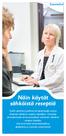 Suomeksi Näin käytät sähköistä reseptiä Kaikki apteekit ja julkinen terveydenhuolto ovat jo liittyneet sähköisen reseptin käyttäjiksi. Yksityinen terveydenhuolto siirtyy parhaillaan vaiheittain sähköisen
Suomeksi Näin käytät sähköistä reseptiä Kaikki apteekit ja julkinen terveydenhuolto ovat jo liittyneet sähköisen reseptin käyttäjiksi. Yksityinen terveydenhuolto siirtyy parhaillaan vaiheittain sähköisen
Googlen palvelut synkronoinnin apuna. Kampin palvelukeskus Jukka Hanhinen, Urho Karjalainen, Rene Tigerstedt, Pirjo Salo
 Googlen palvelut synkronoinnin apuna Kampin palvelukeskus 31.01.2018 Jukka Hanhinen, Urho Karjalainen, Rene Tigerstedt, Pirjo Salo Google-tili Jos käytät Gmail-sähköpostia niin sinulla on Google-tili (nn.nn@gmail.com)
Googlen palvelut synkronoinnin apuna Kampin palvelukeskus 31.01.2018 Jukka Hanhinen, Urho Karjalainen, Rene Tigerstedt, Pirjo Salo Google-tili Jos käytät Gmail-sähköpostia niin sinulla on Google-tili (nn.nn@gmail.com)
Julkinen. Suomen Pankin ja Finanssivalvonnan suojattu sähköposti: ulkoisen käyttäjän ohje
 Muistio 1 (7) Suomen Pankin ja Finanssivalvonnan suojattu sähköposti: ulkoisen käyttäjän ohje Sisällys 1 Johdanto... 1 2 Suojatun viestin vastaanottaminen... 1 3 Suojatun viestin lukeminen... 2 4 Vastaanotetun
Muistio 1 (7) Suomen Pankin ja Finanssivalvonnan suojattu sähköposti: ulkoisen käyttäjän ohje Sisällys 1 Johdanto... 1 2 Suojatun viestin vastaanottaminen... 1 3 Suojatun viestin lukeminen... 2 4 Vastaanotetun
Ohje vanhemmille - näin alkuun Päikyssä
 Ohje vanhemmille - näin alkuun Päikyssä Tunnuksen aktivointi ensimmäinen sisäänkirjautuminen Päikkyyn Huoltajana sinulle on luotu tunnus varhaiskasvatusyksikön toimesta matkapuhelinnumerosi perusteella.
Ohje vanhemmille - näin alkuun Päikyssä Tunnuksen aktivointi ensimmäinen sisäänkirjautuminen Päikkyyn Huoltajana sinulle on luotu tunnus varhaiskasvatusyksikön toimesta matkapuhelinnumerosi perusteella.
Opas palveluiden käyttöönottoon
 Tervetuloa Lounean asiakkaaksi Opas palveluiden käyttöönottoon Huoneistoosi on nyt asennettu Kuitulaajakaista VDSL 25 M ja Kaapeli-TV. Säilytä tämä ohje. Sisällysluettelo Kuitulaajakaistan käyttöönotto
Tervetuloa Lounean asiakkaaksi Opas palveluiden käyttöönottoon Huoneistoosi on nyt asennettu Kuitulaajakaista VDSL 25 M ja Kaapeli-TV. Säilytä tämä ohje. Sisällysluettelo Kuitulaajakaistan käyttöönotto
Sonera Yrityssähköposti. Outlook 2013 lataus ja asennus
 Sonera Yrityssähköposti. Outlook 2013 lataus ja asennus Sisältö 1/14 Sonera Yrityssähköpostin käyttöönotto Outlook 2013 -sovelluksella SISÄLLYS Outlook 2013 asennuspaketin lataus... 2 Outlook 2013 asennus...
Sonera Yrityssähköposti. Outlook 2013 lataus ja asennus Sisältö 1/14 Sonera Yrityssähköpostin käyttöönotto Outlook 2013 -sovelluksella SISÄLLYS Outlook 2013 asennuspaketin lataus... 2 Outlook 2013 asennus...
Luottamuksellinen sähköposti Trafissa
 OHJE 1 (8) Luottamuksellinen sähköposti Trafissa Trafi käyttää Deltagon Sec@GW -ohjelmistoa sähköpostin luottamuksellisuuden suojaamiseen. D-Envelope sovelluksen avulla viestien vastaanottaminen ei edellytä
OHJE 1 (8) Luottamuksellinen sähköposti Trafissa Trafi käyttää Deltagon Sec@GW -ohjelmistoa sähköpostin luottamuksellisuuden suojaamiseen. D-Envelope sovelluksen avulla viestien vastaanottaminen ei edellytä
Senioriliiton jäsenkorttiapplikaatio
 Senioriliiton jäsenkorttiapplikaatio Senioriliiton applikaatio Valmistuu 3/2019 Sisältää: Jäsenkortin Kirjautuminen, jäsenedut, yhteystiedot, linkit, mobiiliviestit ja uutiset. Mobiiliviestit sekä uutiset
Senioriliiton jäsenkorttiapplikaatio Senioriliiton applikaatio Valmistuu 3/2019 Sisältää: Jäsenkortin Kirjautuminen, jäsenedut, yhteystiedot, linkit, mobiiliviestit ja uutiset. Mobiiliviestit sekä uutiset
Pilvipalvelujen tietoturvasta
 Pilvipalvelujen tietoturvasta It-palveluiden tilaisuus 20.3.2015 Matti Levänen Mitä pilvipalvelut ovat? Pilvipalvelu on toimintamalli, jolla tarjotaan helposti käyttöön otettavaa ja skaalautuvaa tietotekniikkaresurssia.
Pilvipalvelujen tietoturvasta It-palveluiden tilaisuus 20.3.2015 Matti Levänen Mitä pilvipalvelut ovat? Pilvipalvelu on toimintamalli, jolla tarjotaan helposti käyttöön otettavaa ja skaalautuvaa tietotekniikkaresurssia.
